文章詳情頁
Win11提示“為了對電腦進行保護,已經阻止此應用”解決方法
瀏覽:4日期:2022-06-08 08:50:22
Win11提示“為了對電腦進行保護,已經阻止此應用”解決方法。最近有用戶在開啟自己需要使用的電腦軟件時,出現了無法開啟的情況。開啟軟件之后系統桌面彈出了錯誤提示,應用進程被系統進行了阻止。那么這個情況要怎么去進行解決呢?一起來看看以下的解決方法分享吧。
解決方法:1、按下WIN+ R鍵打開運行,然后輸入gpedit.msc回車。
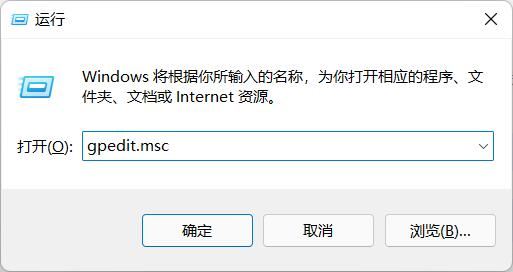
2、打開組策略之后依次展開【計算機配置】-【Windows設置】-【安全設置】-【本地策略】-【安全選項】,在右側欄找到并雙擊打開【用戶賬戶控制:以管理員批準模式運行所有管理員】。
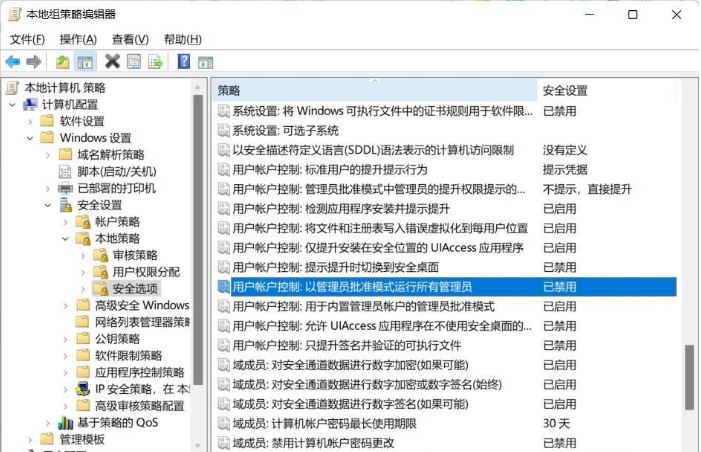
3、接下來把該項設置設置為已禁用。
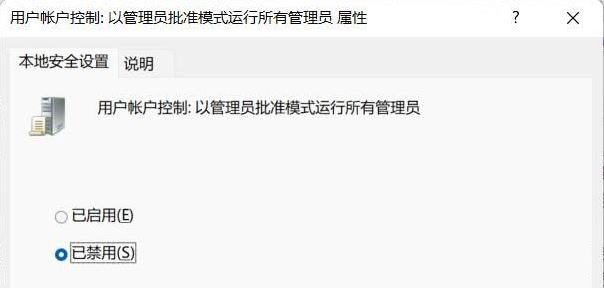
設置完成之后重啟電腦,之后再運行程序即可解決! 相信看了上面的教程之后大家都會操作,通常被阻止運行的程序都是比較老了,而且可能會對電腦有一定的影響!建議不要運行用新軟件代替。
以上就是小編為你帶來的關于“Win11提示為了對電腦進行保護,已經阻止此應用”的解決方法了,希望可以解決你的問題,更多精彩內容請關注好吧啦網。
相關文章:
1. Win7系統如何自定義修改鼠標指針樣式?2. Win10系統不能調整任務欄大小怎么辦?Win10系統不能調整任務欄大小的解決方法3. Win10系統hyper-v與vmware不兼容怎么辦?4. Win11分辨率調到了推薦但還是有黑邊的解決方法5. 基于 Ubuntu 的 elementary OS 7 版本發布 附官方下載6. 每次重啟Win7系統后打印機都顯示脫機該怎么辦?7. Win7純凈版沒有USB驅動怎么辦?Win7系統沒有USB驅動解決教程8. 蘋果 macOS 13.2 開發者預覽版 Beta 2 發布9. Win7旗艦版qq語音對方聽不到我的聲音怎么辦?10. Win7窗口最大化后看不到任務欄怎么辦?Win7窗口最大化后看不到任務欄的解決方法
排行榜

 網公網安備
網公網安備